在工作中,我们经常拿到一张图纸,要将里面的数据快速提取出来,以方便后续的工作,就拿提取某些图形的坐标来说吧,你知道怎么快速提取到Excel里吗?不要告诉我你是一个一个复制粘贴的,那估计要弄到猴年马月!小编今天就分享给大家两个超好用的技巧,帮助大家快速提取坐标!
一、如何快速提取坐标
1、"List"命令法
这个方法适用于数据量不是很大情况,我们打开图纸,然后选择要提取坐标的线段~然后执行【list】命令,这样我们就可以看到坐标被提取出来啦!我们把它们复制到Excel中保存即可~
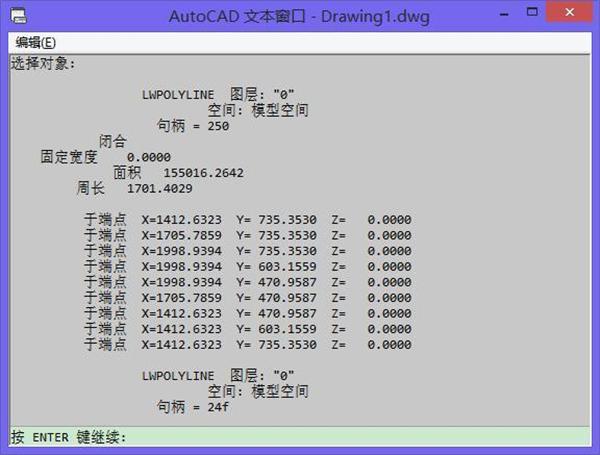
2、数据提取法
但是当数据量很多的时候,我们选取线段就花很多时间了,有没有什么其他的办法可以更快的完成呢?
简单!我们执行“Dataextraction”命令,这时会弹出一个【提取数据】的窗口,选择【创建新数据提取】,然后点击【下一步】。
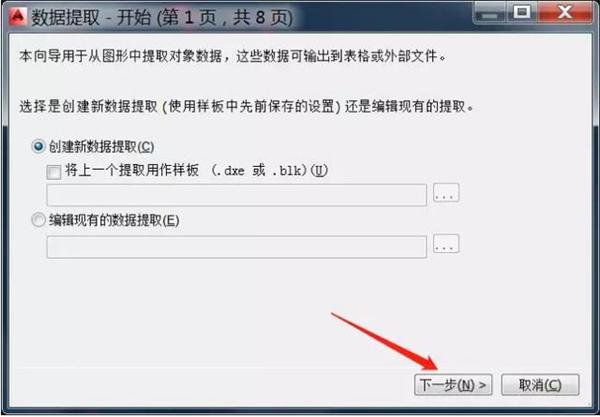
然后我们选择输出类型为【将数据输出至外部文件】,选择xls文件,也就是Excel格式的文件,这样提取出来的文件会以Excel表格的格式保存在我们的电脑里~选择好输出路径,一直点【下一步】直到最后确认即可!这样我们就得到一个Excel表格啦!
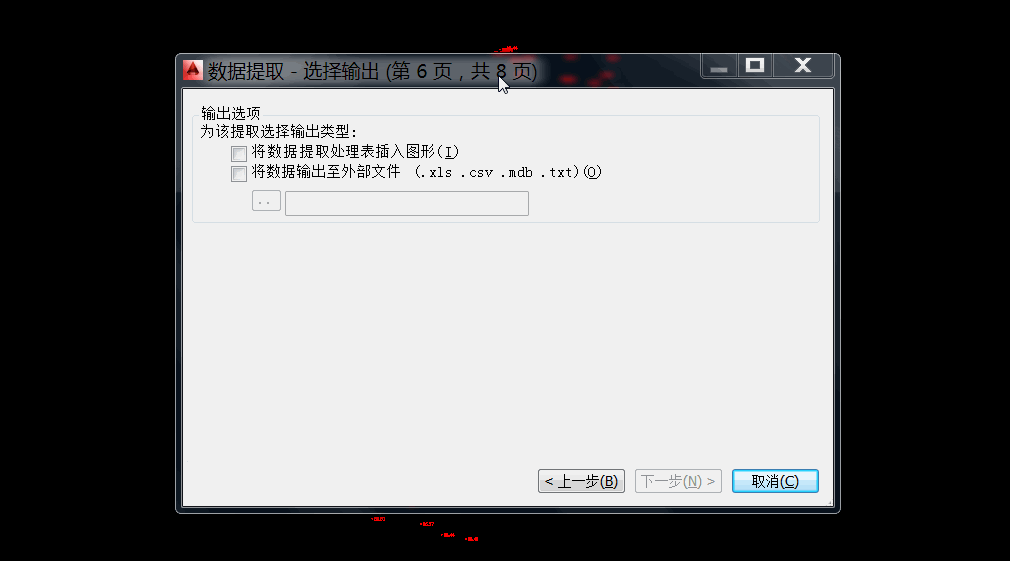
二、如何快速定位坐标
除了提取坐标,跟坐标相关的操作还有很多,很多都是有技巧的,小编在这里再给大家分享一个快速定位坐标的小技巧!
1、打开图纸
首先我们用【迅捷CAD编辑器】打开我们的图纸,然后在工具栏中找到【查看器】的功能~
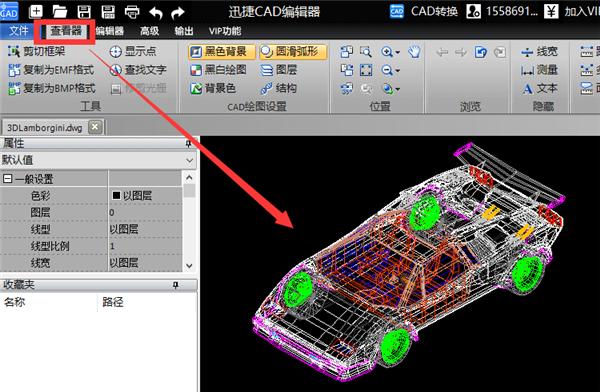
2、【显示点】功能
点击【查看器】选项卡,在这里面找到【显示点】功能,这个功能是在绘图中查找给定坐标点并将其显示在视窗的中心~
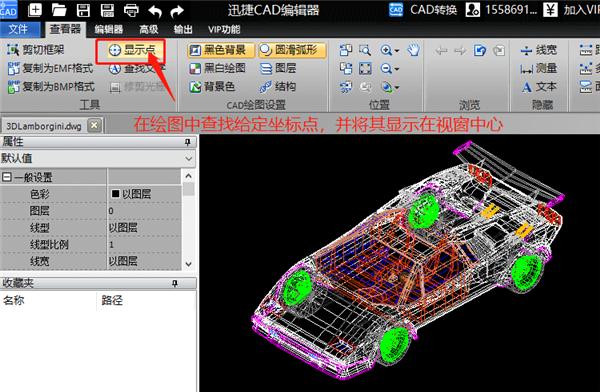
3、输入坐标
我们启动这个功能之后,在弹出来的窗口中输入坐标,然后在点击【显示】,就可以快速定位坐标了~
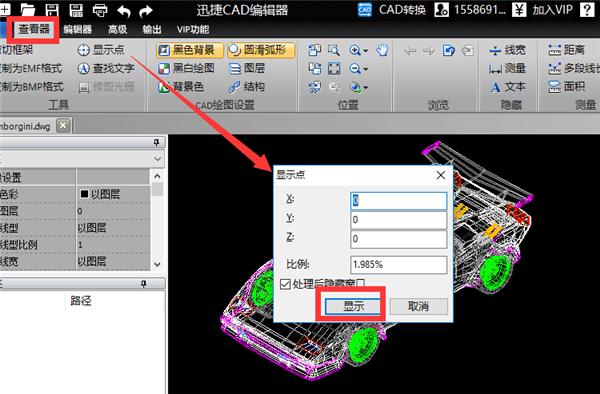
这就是小编今天要分享给大家的内容啦!你还知道哪些快速提取坐标的方法吗?欢迎分享哦!







 本文介绍了两种快速将CAD中的坐标提取到Excel的方法:使用"List"命令和数据提取功能。对于大量数据,推荐使用数据提取命令,直接导出为Excel文件。此外,还分享了一个通过迅捷CAD编辑器的"显示点"功能,实现快速定位坐标的技巧。
本文介绍了两种快速将CAD中的坐标提取到Excel的方法:使用"List"命令和数据提取功能。对于大量数据,推荐使用数据提取命令,直接导出为Excel文件。此外,还分享了一个通过迅捷CAD编辑器的"显示点"功能,实现快速定位坐标的技巧。
















 2153
2153

 被折叠的 条评论
为什么被折叠?
被折叠的 条评论
为什么被折叠?








